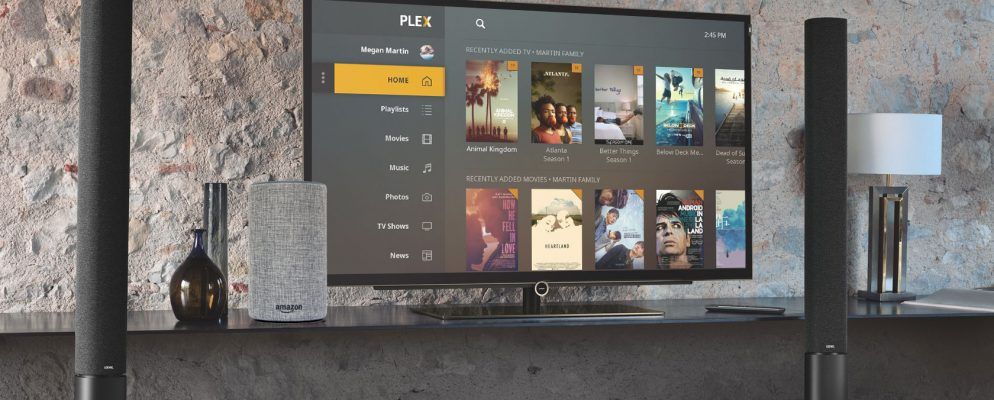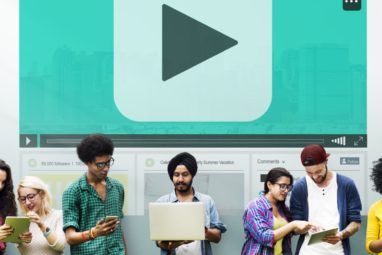无论您身在何处,Plex Media Server都是一种通过多种设备访问媒体的好方法。但是,随着向服务器中添加更多内容,要找到想要观看的确切节目或想要听的歌曲可能会变得困难。
现在,您可以使用Amazon Alexa控制Plex,让您仅用声音控制设备。让我们来看一下如何进行设置,并解释一些可用于通过Alexa控制Plex的语音命令。
使用Amazon Alexa控制Plex所需的条件
您首先需要的是与Alexa兼容的设备。亚马逊自己的智能扬声器,包括Echo,Echo Spot和Echo Dot,是这里最可能的选择,但是您也可以使用Raspberry Pi构建自己的Alexa智能扬声器。
现在也有很多内置了Alexa语音控制功能的第三方产品系列。 Lenovo Smart Tab,Sonos One甚至某些无线耳机等产品都具有Alexa功能,这些产品还使您可以使用声音来控制Plex Media Server。
You will also need the Plex skill from the Amazon Skill Store. This skill is currently only available in the US, UK, Australia, Canada, Germany, and India. You’ll also need an Android or iOS device with the Alexa app installed to add and configure the Plex skill.
Alexa可以控制哪些Plex应用程序?
Plex技能正式支持各种Plex应用程序。其中包括:
为了能够使用Alexa控制Plex应用,您需要登录到Plex帐户。免费帐户可以正常运行,因此您不需要Plex Pass订阅。您还需要打开Plex应用程序并在设备上运行它。
如何设置Plex
Alexa需要能够访问您的Plex Media Server,以便能够能够控制它。您需要为服务器启用远程访问,这是您应该熟悉的基本Plex设置之一。
转到Plex服务器并单击屏幕顶部的设置图标(它看起来像螺丝刀和扳手)。然后,从侧边栏中选择“远程访问",然后“启用远程访问"。
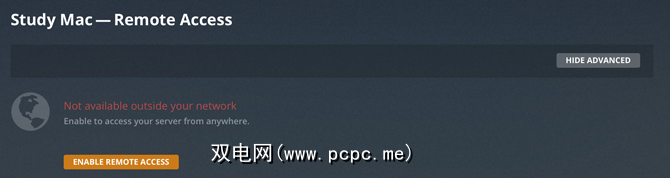
在大多数情况下,自动配置应该可以正常工作。如果失败,您可以尝试在路由器中手动转发端口。 Plex在Plex支持页面上提供了有关如何设置端口转发的详细说明。
如果这两种方法均失败,则您仍然可以使用Alexa来控制Plex Media Server。如果您无法正确设置远程访问,但是又没有明确禁用它,则您的服务器可以设置Plex所谓的“中继"连接。您仍然应该可以通过此有限的连接使用Alexa。
如何设置Alexa
一旦将Plex Media Server设置为可进行远程访问,则需要安装Plex技能。为此:
您现在应该可以访问Plex
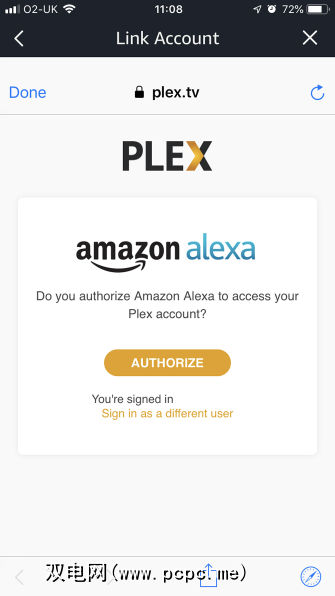
选择要使用的媒体服务器
下一步是告诉Plex技能要使用哪个Plex媒体服务器。您可以使用简单的语音命令执行此操作,例如说“询问Plex来更改我的服务器"。然后,您将听到链接到您的Plex帐户的所有服务器的列表。在列表中告诉Alexa您的选择,这将被设置为默认服务器。
如果您在Plex上仅设置了一台服务器,该技能将自动将其设置为默认服务器。另外,如果您知道要使用的Plex Media Server的确切名称,则可以直接进行设置。例如,说“要求Plex将我的服务器更改为Study Mac"。
选择要使用的Plex Player
最后一步是选择要自动使用的Plex Player。如果您在许多不同的设备上安装了Plex,则一次只能控制一个。您可以随时更改默认播放器。
要执行此操作,请说“ Alexa,请Plex更改我的播放器"。
然后您将听到所有播放器的列表。您有空,然后可以选择要设置为默认的那个。如果您已经知道要设置为默认应用程序的名称,则可以说“ Alexa,请Plex将我的播放器更改为Apple TV"。
用声音控制Plex
现在您已经设置了默认播放器和默认服务器,现在可以使用Alexa来控制您的Plex Media Server。
获得Plex技能以开始收听所需的关键短语是“ Alexa,先询问Plex"后跟命令,或者“ Alexa,先告诉Plex"后跟命令。
然后,您可以通过多种方式控制Plex。您可以告诉Plex播放特定的媒体,例如歌曲,电影,电视节目,艺术家,专辑或播放列表。对于电视节目,您可以播放整个特定节目,播放特定季节或选择单个剧集。但是,在命名Plex媒体文件时,需要注意这一点。
以下是一些您可以亲自尝试的Alexa Plex命令示例:
使用“ ask Plex"命令,您还可以找到有关媒体播放的建议。一些示例包括:
一旦播放了一些媒体,您也可以轻松控制播放。从“ Alexa,告诉Plex"开始,然后跟随媒体播放命令,例如“播放",“暂停",“停止"或“随机播放"。
使用Alexa控制Plex是否有局限性?
用于Plex的Alexa语音控件的一个主要限制是,必须先打开并运行Plex应用程序,然后才能控制内容。视您使用的设备而定,您也许可以使用Alexa为您打开Plex应用。
当前不支持Chromecast,因为Google的API在Alexa上不能很好地发挥作用(在当下)。例如,如果您想浏览媒体,也没有办法使用语音命令手动浏览应用程序。
是否值得为Plex设置Alexa语音控制?
如果您拥有Amazon Alexa设备,那么为Plex Media Server设置语音控制绝对值得。设置过程非常简单,一旦完成,您就不需要进行任何进一步的配置。
如果服务器上的内容库很大,那么使用语音控制可以节省大量时间。您可以使用Alexa播放自己喜欢的节目的一集,而无需浏览菜单并滚动浏览媒体来查找它。能够立即暂停媒体而不必伸手去拿遥控器也很不错。
标签: